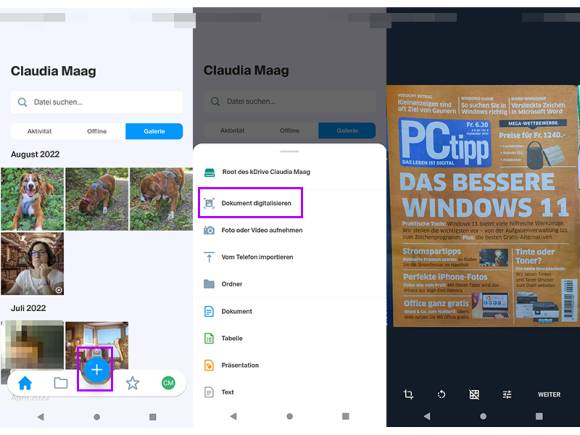Schweizer Cloud
28.09.2022, 13:50 Uhr
Dokument mit der kDrive-App scannen – so gehts
Der Schweizer Cloudanbieter Infomaniak hat seiner kDrive-App ein Update spendiert. Jetzt kann man damit leichter Dokumente digitalisieren und direkt bearbeiten.
Das hiesige Cloud-Entwicklungsunternehmen Infomaniak bietet ein werbefreies und datenschutzfreundliches Ökosystem zum Speichern von Fotos und Dokumenten (kDrive). Auch ein Kalender, E-Mail-Verwaltung sowie ein Videokonferenzdienst (kMeet) gehören zum Cloud-System. kDrive können Sie via Webversion, unter Windows, Mac oder Linux oder als Handy-App verwenden (Android, iOS). Mit dem jüngsten Update kann man jetzt auch leicht Dokumente digitalisieren und so archivieren.
- Tippen Sie aufs Plus-Symbol im unteren Bereich der App.
- Wählen Sie Dokument digitalisieren.
- Halten Sie die Kamera des Smartphones über das Dokument, das Sie fotografieren möchten. Sie sehen eine Vorschau des Fotos. Sie können es direkt in kDrive bearbeiten (Zuschneiden, Drehen, Filter wie Scharz/Weiss, Farben etc). Tippen Sie auf Weiter.
- Leider kann man es von hier nicht direkt speichern. Das Dokument wird erneut gesucht, nun erscheint aber die Schaltfläche Fertig. Tippen Sie darauf.
- Benennen Sie das Dokument und den kDrive-Ordner. Sie können auch einen separaten Ordner für Ihre digitalisierten Dokumente erstellen.
- Die Schaltfläche heisst interessanterweise Aufnehmen, was vermutlich ein Übersetzungsfehler aus dem Französischen ist. Gemeint ist speichern.
- Ihre digitalisierten Dokumente finden Sie nun in der App-Übersicht via Ordner-Symbol.
Unsere Einsteiger-Tipps für kDrive finden Sie hier.
Hinweis: Dies wurde mit einem Android-11-Smartphone und der kDrive-Version 4.2.8 durchgeführt.